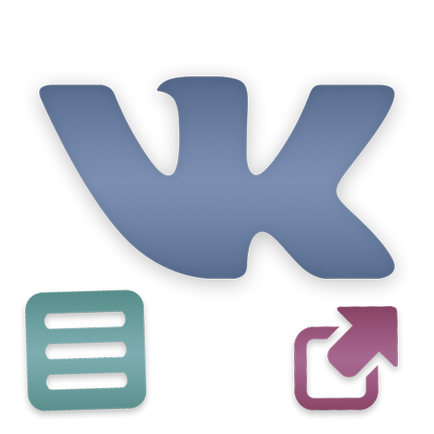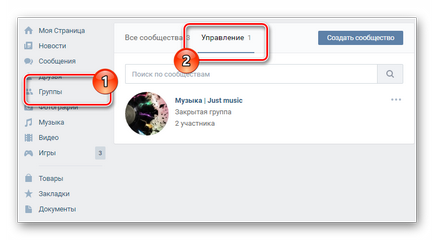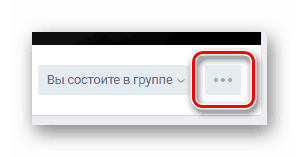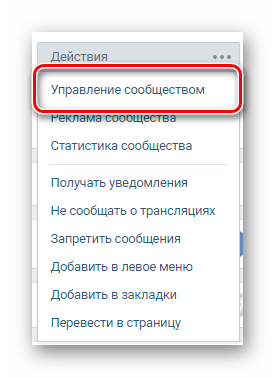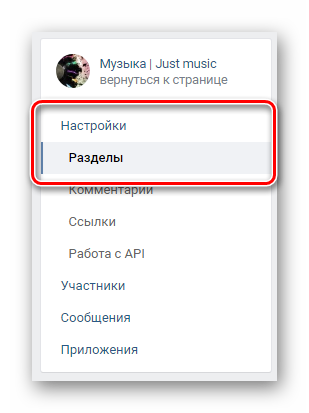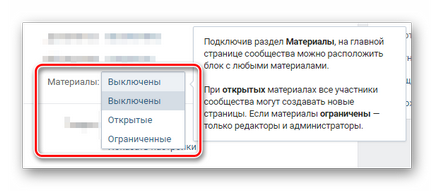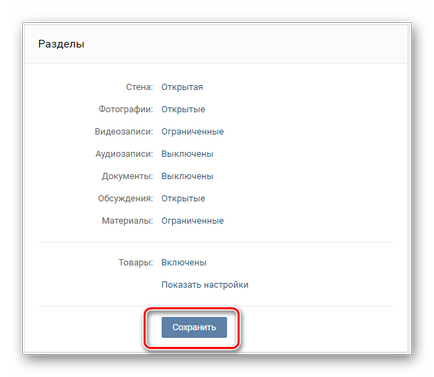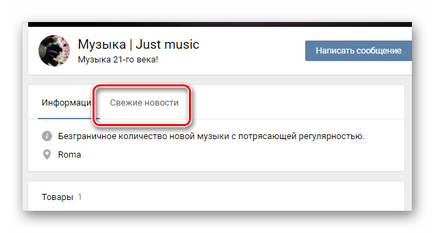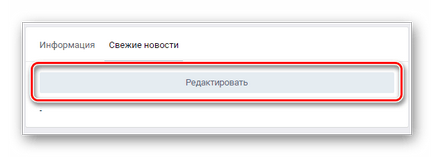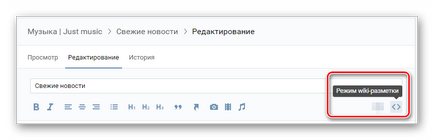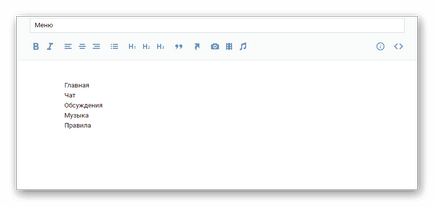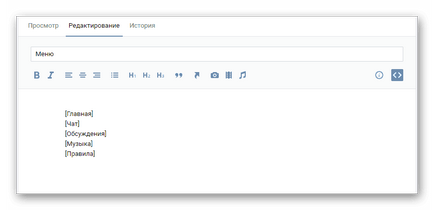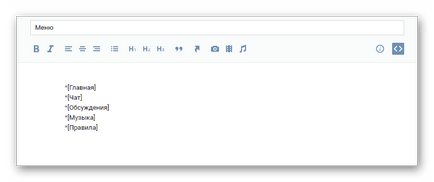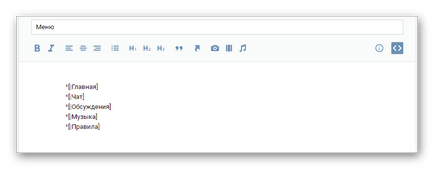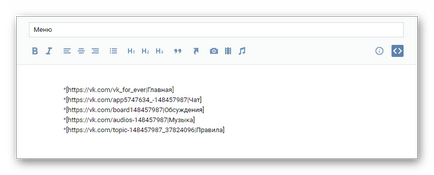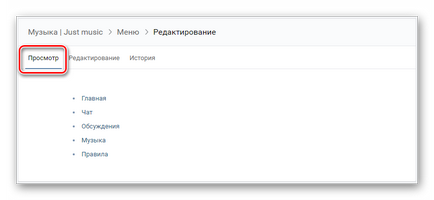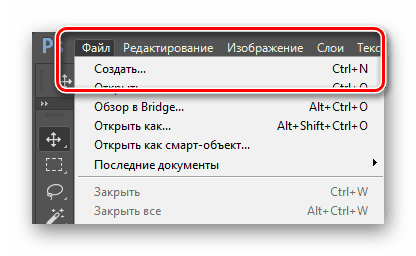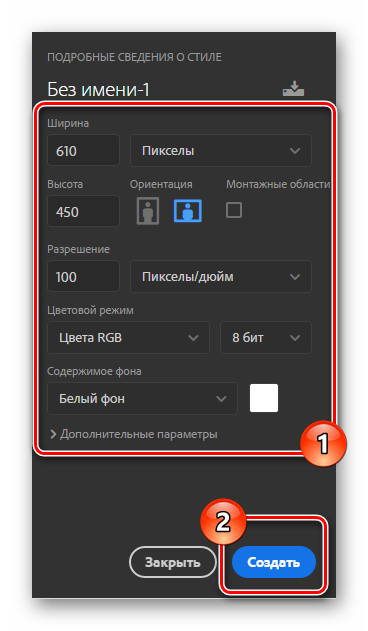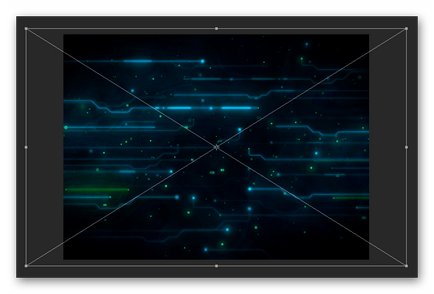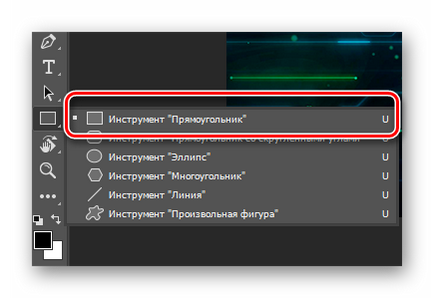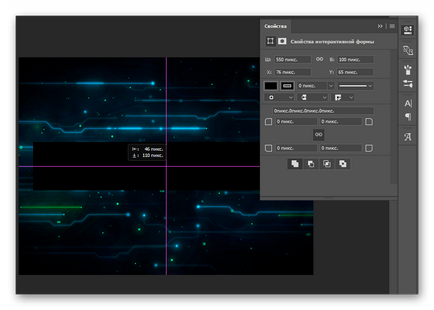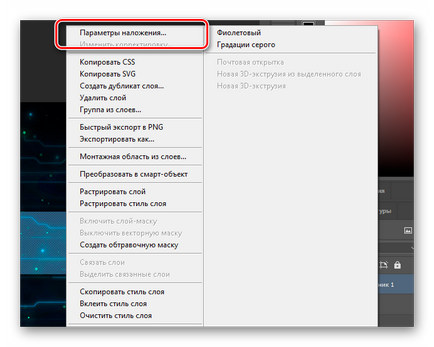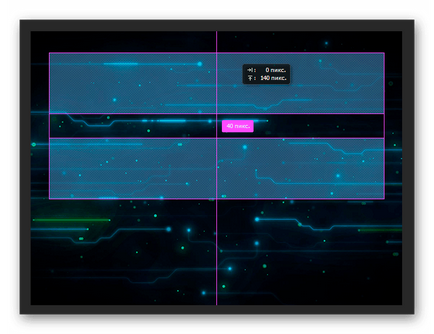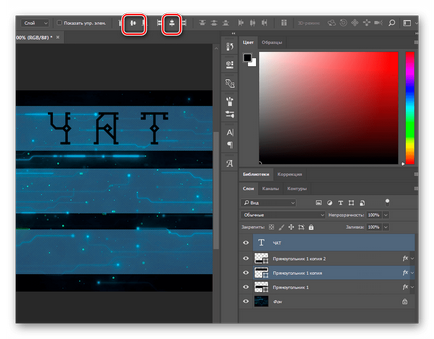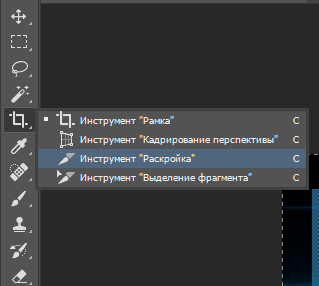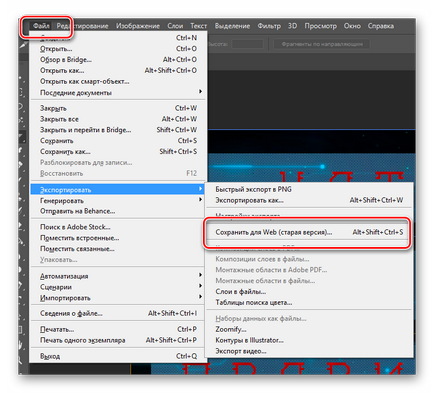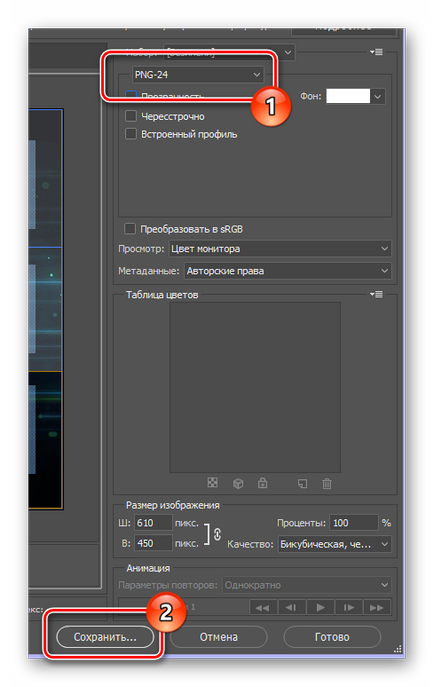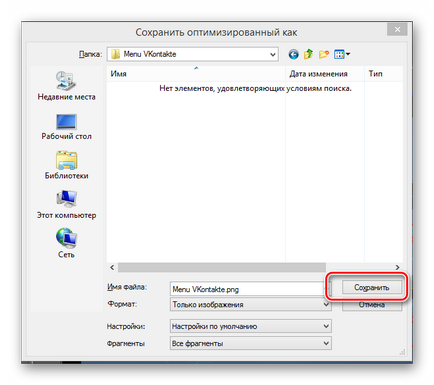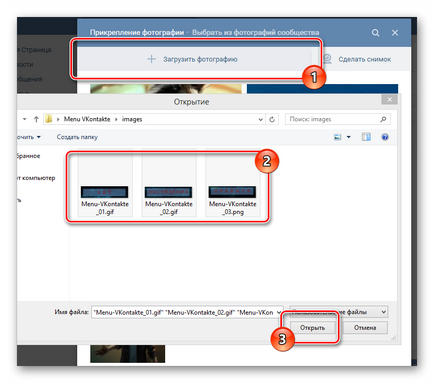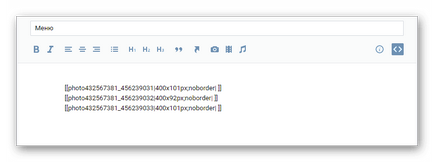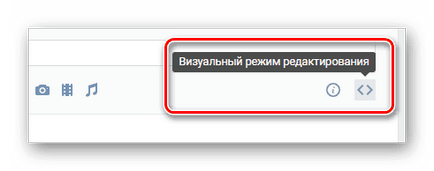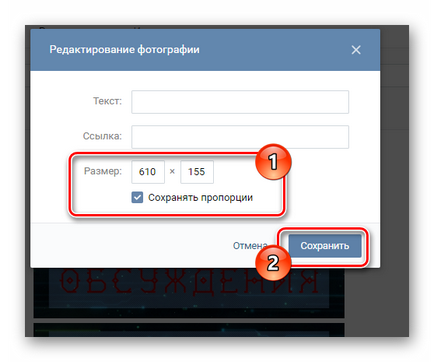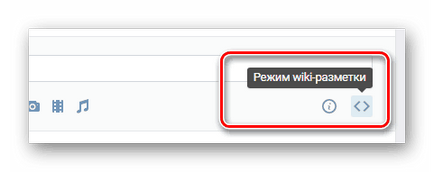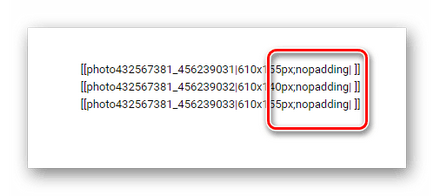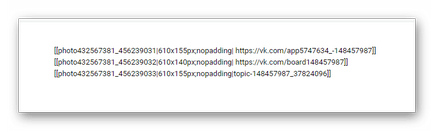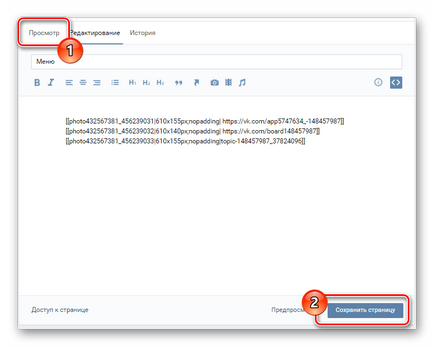Számos csoport VKontakte lehet elérni a gyors átmenet a blokk bármely részén, vagy harmadik fél források. Ezzel a funkcióval jelentősen megkönnyíti a felhasználó interakció a csoportban.
Hozzon létre egy menü VK csoport
Bármilyen mondatátmenetek létre a közösség VKontakte függ az első csatlakozás, speciális funkciókat használnak a fejlesztés wiki oldalak. Ez ezen szempont alapja minden további idézett módon lehet kialakítani menüket.
- Az oldalon BK megy a „Group” oldalon. váltson lap „kezelése”, és keresse meg a BKV.
Az ikonra kattintva „...”. alatt található a fő kép Public.
„A közösségi Management” Ugrás a szakasz.
A navigációs menü a jobb oldalán, kapcsoljuk be a „Beállítások” fülre, és válassza ki a gyermek elem „szakaszok”.
Keresse meg az elemet „Anyagok”, és mozgassa őket az állapota „korlátozott”.
„Open” tehet. de ebben az esetben a menü elérhető lesz szerkesztésére rendszeres résztvevői.
Kattintson a „Mentés” gombra az oldal alján.
Menj vissza a közösség honlapján, és váltson a lap „Legfrissebb hírek”. alatt elhelyezett nevét és állapotát a csoport.
Kattintson a „Szerkesztés” gombra.
A jobb felső sarokban a megnyíló ablakban kattintson az ikonra "<>„A tooltip« wiki jelölőnyelv mód. "
Az alapértelmezett név az a „Legfrissebb hírek” a jobb oldalon.
Most, miután befejezte az előkészítő munka, akkor lehet kezdeni a folyamatot, hogy létrehozza a menü a közösség.
szöveg menü
- A fő szöveges mezőben az eszköztár alatt írja téma listát, fel kell venni egy listát a linkeket a menüben.
Minden felsorolt elem van zárva nyitó és záró zárójelek „[]”.
Az elején az összes menüpont, adjunk hozzá egy karaktert csillaggal „*”.
A név előtt az egyes tételek a zárójelbe tesz egy függőleges vonal «|».
Között a nyitó zárójelet és a csődarab egy közvetlen linket az oldalon, ahol a felhasználó kap.
Lehetőség van a belső kapcsolatok VK.com domain, és a külső.
Az az ablak alján, kattintson a „Oldal mentése”.
Nem kötelező, hogy tesztelje a menü, és vigye el a tökéletesség állapotát.
Mint látható, hogyan lehet létrehozni egy szöveges menü nem képes problémákat okoz, és tette nagyon gyorsan.
grafikus menü
Javasoljuk, hogy tartsa be azokat a paramétereket, amelyek általunk alkalmazott során a kézikönyv, hogy elkerülje az esetleges problémákat helytelen megjelenítéséhez a képet.
- Nyílt Photoshop szoftvert, nyissa meg a „File” menüre, és válassza ki a „Create”.
Határozza meg a felbontást a jövőben a menüt, és kattintson a „Create”.
Szélesség: 610 képpont
Magasság: 450 képpont
Felbontása 100 pixel / inch
A kép mérete nem befolyásolhatják a koncepció, hogy hozzon létre egy menüt. Ugyanakkor tudatában kell lennie, hogy amikor kinyújtja a képet a wiki-szakasz, a szélessége a képfájl nem haladhatja meg a 610 pixel.
Húzza át a képet a munkaterület a program, ami jár, mint a háttér a menüben, és húzza, ahogy kényelmes és kattintson «Enter» gomb.
Ne felejtsd el használni a leszorított kulcs «Shift». egyenletesen átméretezni a képet.
Jobb klikk a fő háttér a dokumentum, és válassza ki a „Merge Visible”.
Az eszköztáron aktiválja a „téglalap”.
A „téglalap”. a munkaterületen, hozza létre az első gombot, összpontosítva egyenlő nagyságú.
Adjon meg egy gombot, amit szeretne látni segítségével az összes ismert képességeit Photoshop.
Clone Létrehoz egy gombot, tartsa lenyomva a gombot «alt» és húzza a képet a munkaterületet.
A szükséges példányszámot, és a végleges helyére, és jön a személyes gondolatok.
Kapcsolja be a gépet „Szöveg”. kattintson a megfelelő ikonra az eszköztáron, vagy nyomja meg a «T».
Kattintson bárhol a dokumentumban, írja be a szöveget az első gombot, és helyezzük az egyik korábban létrehozott képeket.
Szöveg mérete lehet választani kielégíti a vágyait.
Annak érdekében, hogy a szöveg középre a képet, jelölje ki a szöveg réteg és a kívánt képet, tartja a «Ctrl» gomb. és felváltva nyomjuk a nyomvonal gombok a felső eszköztáron.
Formázza meg a szöveget megfelelően egy menü fogalom.
Ismételjük meg ezt az eljárást, tekintettel a fennmaradó kulcs, szövegírás, amely megegyezik a neve szakaszok.
Nyomja meg a billentyűzet «C» gombot, vagy válassza a „kivágása” eszközt a panel.
Jelölje ki az egyes gombot, kezdve a magassága a generált kép.
Nyissa meg a „File” menüre, és válassza ki a „Save for Web”.
Állítsa be a „PNG-24” formátumban, és az alján az ablak, kattintson a „Mentés” gombra.
Adjon meg egy mappát, amely tárolja a szükséges fájlokat, és módosítása nélkül további mezőket, kattintson a „Mentés” gombra.
- Hogy a panelmenüben szerkesztő eszköztár, kattintson az ikonra „kép hozzáadása”.
Töltse le az összes képet, melyet elmentett utolsó szakaszában a munka a Photoshop.
Váltás vizuális szerkesztési mód.
Vagy kattintsunk az egyes képeken, felfedve a gombok a lehető legnagyobb értéket, „width”.
Ne felejtsük el, hogy a módosítások mentéséhez.
Vissza a szerkesztés wiki jelölőnyelv módban.
Megszűnése után a kód, helyezze a szimbólum „” és tartó egy további paramétert «nopadding;». Ezt meg kell tenni annak érdekében, a képek között nem volt vizuális szünetek.
Ha kell hozzá egy grafikus fájl hivatkozás nélkül, miután a korábban megadott paraméter «nopadding» sorolja fel a «nolink;».
Ezután csatlakoztassa a közvetlen kapcsolatot az oldalon, ahol a felhasználó válthat az első záró szögletes zárójel és egy cső, kiküszöbölve a hiányosságokat.
Miután a vezérlő megfelelően van konfigurálva, menj a fő közösségi oldalra, hogy teszteljék a végleges változata a csoport menüben.
Mindennek tetejébe érdemes megjegyezni, hogy mindig adja meg a részleteket az elrendezés egy külön fejezetet „jelöléstípusokkal Help”. közvetlenül a szerkesztési ablakra a menü. Sok szerencsét!
Egy másik cikk a témában:
Örömünkre szolgál, hogy képes, hogy segítsen megoldani a problémát.
Viszont, ha segíthet is. még egy kicsit.
Kapcsolódó cikkek